Управляйте группами курсоров в Windows с помощью Cursor Commander
Хотя я действительно не могу вспомнить, когда я в последний раз менял курсоры по умолчанию в Windows, я знаю некоторых пользователей, которые по разным причинам любят использовать пользовательские курсоры.
Некоторым нравится устанавливать курсоры, соответствующие настраиваемой теме, установленной в их системе, или даже устанавливать тему, которая поставляется с курсорами, в то время как другие предпочитают курсоры, которые могут обеспечить лучшую видимость.
Пока ты можешь установить пользовательский пакет курсоров в Windows Чтобы заменить курсоры, используемые по умолчанию, иногда может быть целесообразно использовать стороннюю программу для более удобного управления.
Cursor Commander — это бесплатная программа для Windows 7 и более новых версий Windows, которая предоставляет вам эту возможность.
Заметка : Программа требует Microsoft .NET Framework 3.0 или выше.
Когда вы запустите его после установки, вы увидите предварительный просмотр текущей установленной схемы курсора, а также список всех других пакетов курсора, установленных на компьютере.
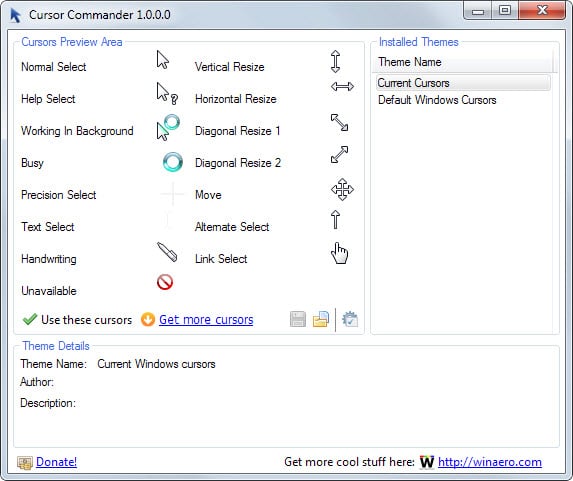
Вы можете щелкнуть любой, чтобы отобразить курсоры, включенные в схему, и щелкнуть ссылку «использовать эти курсоры», чтобы включить их в системе Windows.
Что делает это интересным, так это то, что он позволяет вам переключаться между схемами курсора двумя щелчками мыши после открытия программы.
Первый выбирает одну из доступных схем из списка установленных тем, второй активирует ее в системе.
Вы можете загружать пакеты курсоров автоматически, используя кнопку загрузки. Для этого пакет должен быть доступен в формате .cursorpack. Автор программы добавил ссылку на интерфейс, который можно использовать для получения дополнительных пакетов курсоров, которые затем можно загрузить в программу и включить в своей системе.
Еще одна интересная опция — возможность заменять отдельные курсоры, щелкая по ним в интерфейсе программы и выбирая другой файл курсора в системе. Для этого программа поддерживает файлы .cur и .ani.
И последнее, но не менее важное: также можно сохранить пользовательский пакет курсоров, чтобы вы могли поделиться им с другими или распространить его на другие компьютерные системы.
Вердикт
Хотя вы также можете установить любой пакет курсора непосредственно в Windows, регулярное переключение между пакетами или настройка пакетов не так удобны, как с Cursor Commander.